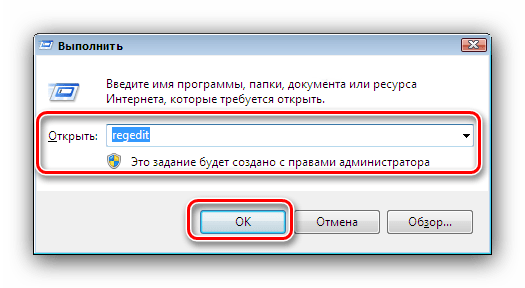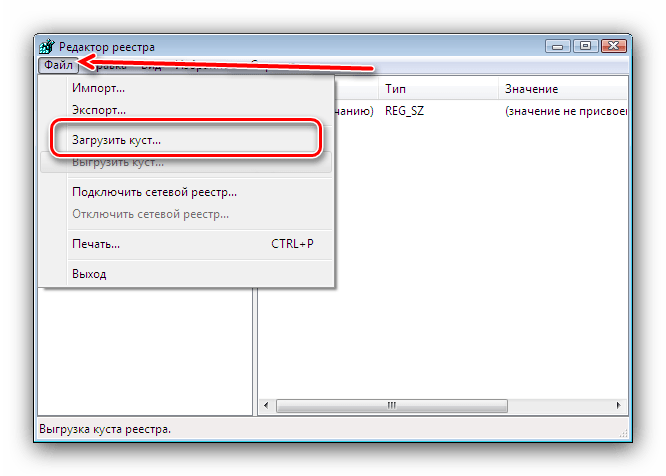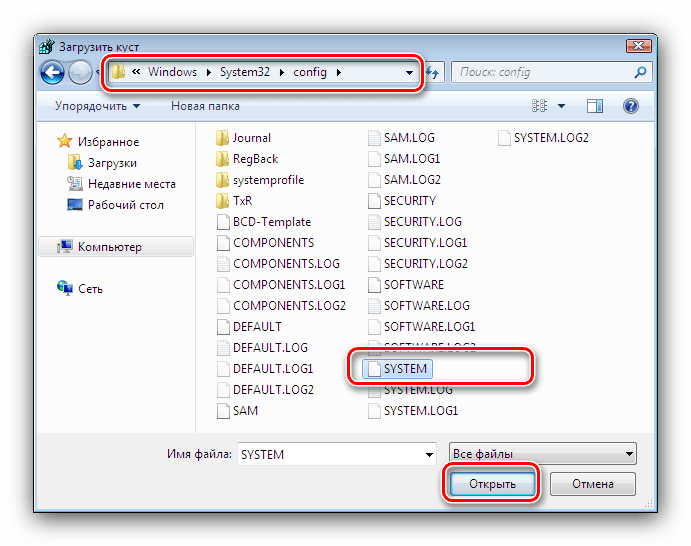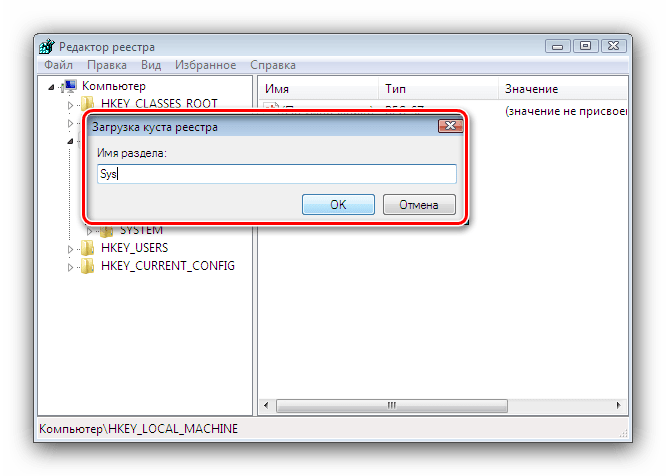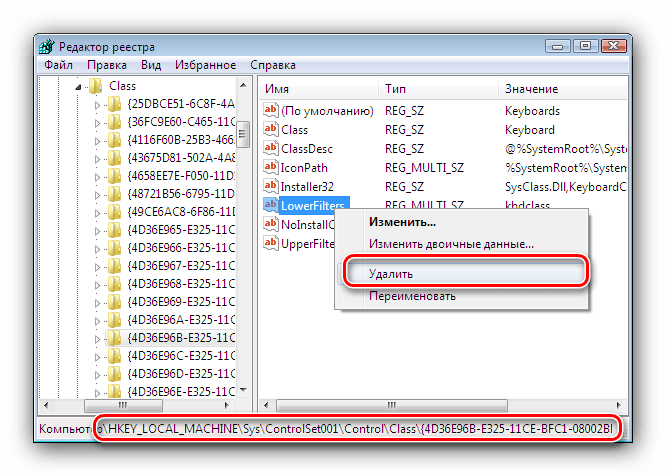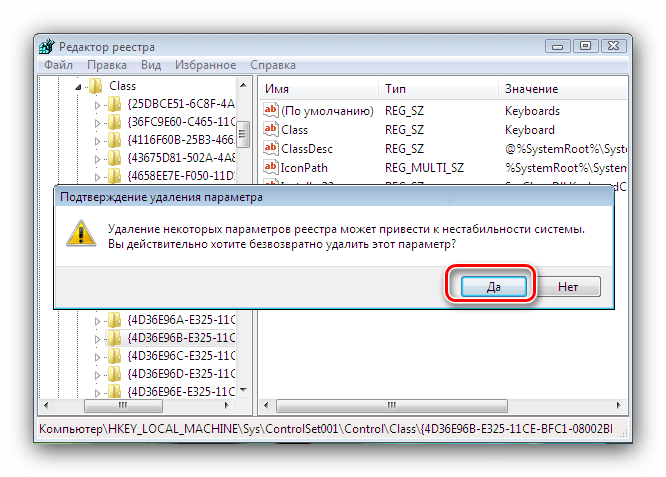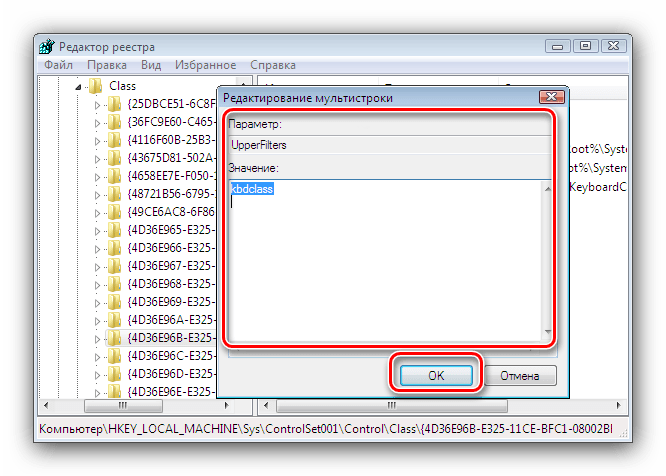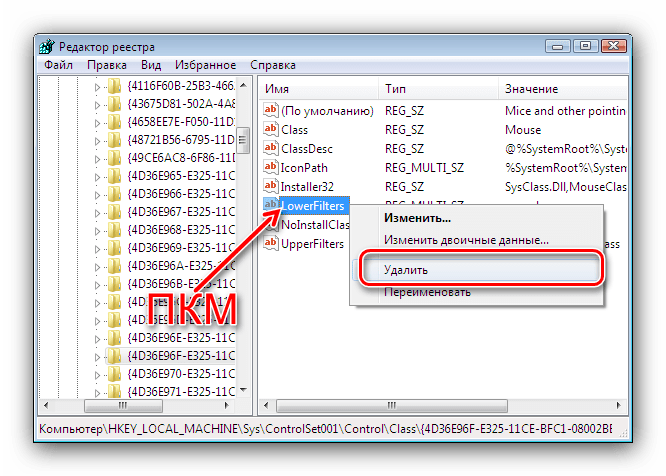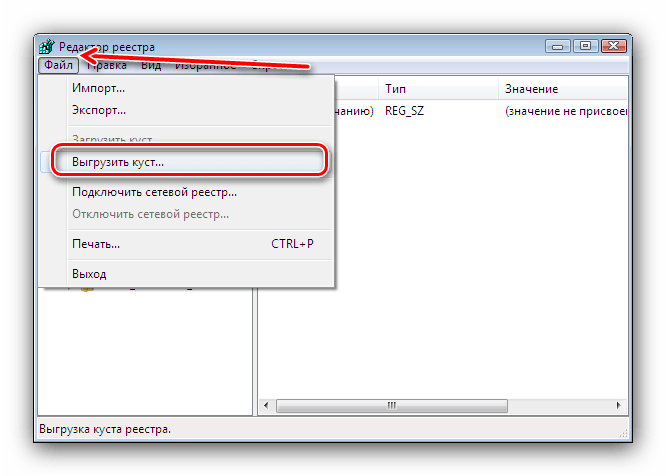Что делать, если не работает мышь и клавиатура в Windows 7
Возвращаем работоспособность средствам управления
Рассматриваемая неполадка возникает по следующим причинам:
- аппаратные проблемы (с самими девайсами или разъёмами на материнской плате);
- повреждение файлов драйверов или испорченные записи о них в системном реестре.
Начнём разбор методов устранения сбоя по порядку.
Способ 1: Устранение аппаратных проблем
Нередко причиной проблемы являются аппаратные неисправности как самих клавиатуры и мыши, так и соответствующих разъемов на материнской плате. Проверить это очень просто – попробуйте подключить проблемные устройства к другим разъемам или другому компьютеру. Если сбой всё ещё наблюдается, причина однозначно в устройствах, и их следует заменить. Таким же образом проверьте и разъемы на плате, подключая к ним заведомо рабочую периферию – если причина в материнке, её следует отнести в сервисный центр.
Отдельно стоит отметить случаи использования мыши и/или клавиатуры с разъёмом PS/2, подключённых к USB через специальный переходник – не исключено, что корень проблемы кроется именно в последнем, особенно если это дешевое устройство китайского производства. Тут оптимальным решением будет замена девайса, поскольку PS/2 уже почти вышел из использования.
Если же в загруженной системе устройства не работают, при этом нормально функционируя в среде LiveCD или БИОСе компьютера, причина точно программная.
Способ 2: Устранение проблем в системном реестре
Основная программная причина, по которой не работают мышь и клавиатура – повреждение некоторых записей в системном реестре, отчего ОС не способна корректно распознавать периферию. Следовательно, метод устранения такого рода неполадки заключается в исправлении повреждённых записей. Так как по очевидным причинам из-под самой системы это проделать не получится, следует воспользоваться LiveCD, основанным на Виндовс и записанным на флешку либо компакт-диск. Создавать таковые, в случае отсутствия, придётся на другом компьютере.
- В среде LiveCD откройте «Редактор реестра». Проще всего это сделать через утилиту «Выполнить»: нажмите клавиши Win+R, введите команду regedit и щёлкните «ОК».
Откроется выбранная оснастка. В ней выделите ветку HKEY_LOCAL_MACHINE , после чего воспользуйтесь панелью инструментов средства, выбрав там пункты «Файл» – «Загрузить куст».
Загруженной ветке потребуется задать имя – подходит любая комбинация английскими буквами.
Перейдите по адресу:
HKEY_LOCAL_MACHINE\*имя загруженного раздела*\ControlSet001\Control\Class
В нём найдите директорию с названием и перейдите в неё. Там скорее всего будет присутствовать параметр LowerFilters с произвольным значением, выделите его, кликните правой кнопкой мыши и нажмите «Удалить».
Подтвердите своё намерение.
Также, если в параметре UpperFilters присутствует значение, отличное от kbdclass, его нужно изменить именно на такое — для этого дважды кликните левой кнопкой мыши по нужному параметру, введите нужное в открывшемся окне и нажмите «ОК».
Теперь перейдите к папке и повторите действия из шага 4.
Далее повторите шаг 5, только на этот раз значение должно быть равно mouclass.
Вернитесь к начальной папке загруженного куста, выделите её и воспользуйтесь пунктами «Файл» – «Выгрузить куст».
Закрывайте «Редактор реестра» и выключайте машину. Вытащите флешку или диск с LiveCD и загрузите ПК как обычно. Клавиатура и мышь должны заработать.
Заключение
Таким образом, мы указали причины, по которым мышь и клавиатура перестают работать в Windows 7, а также рассмотрели способы, которыми можно вернуть устройствам работоспособность.
Клавиатура и мышь работают только в безопасном режиме
Не работает мышь и клавиатура в Безопасном режиме (Сеть)
Народ помогите ! В меню загрузки (msconfig) выбрал Безопасный режим (Сеть) теперь при загрузке что.
Клавиатура и мышь работают только в биосе
Здравствуйте! Недавно я попробовал подключить джойстик от PlayStation 3 к компьютеру (Windows 8.1.
2 планки работают вместе только в «безопасном режиме»
Здравствуйте Каждая планка по отдельности работает в любом из двух слотов, но вместе отказываются.
Ноутбук видит флешки только в безопасном режиме. В обычно режиме они все постоянно переподключаются
ноут aspire e15 e3-573 До этого они работали , после того как драйвер паком обновил некие.
добавьтесь лучше в скайп плз ото писать и обновлять строницу ниудобно.и клава на англ
Добавлено через 1 минуту
а ище в устройствах 2 клавы 2 мышки
kentBLR, Ваши ссылки «мёртвые»
Добавлено через 46 секунд
Картинки грузить на форум (Расширенный режим — скрепка)
Добавлено через 1 минуту
теперь видно. а лучше добавь меня в скайп
kentBLR, лучше выполнять, что сказано (если интересуетесь результатом)
Заказываю контрольные, курсовые, дипломные и любые другие студенческие работы здесь.
Показывает только проводник и только в безопасном режиме(Safe mode)
показывает только проводник и только в безопасном режиме(Safe mode) Тотал не видит Имя b1797348.
Не работают мышь и клавиатура
Здравствуйте. Недавно решил запустить старый компьютер, который пылился в шкафу. При включении у.
Не работают мышь и клавиатура !
Добрый день! Помогите пожалуйста! Проьлема следующая : не работают одновременно мышь и клавиатура (.
Не работают клавиатура и мышь
Утром, включаю компьютер клавиатура и мышь не работает.После перезагрузки кнопочкой работать.
При загрузке Windows не работает мышь и клава
- рядовой пользователь
- О чём ты сейчас думаешь?
- рядовой пользователь
| QUOTE (Antonio59 @ 13 февраля 2009, 14:22) |
| CureITом попробуйте в безопасном. Нового пользователя создать. В диспетчере клава и мышь присутствует? Какой интерфейс? PS/2? Есть возможно USB клаву, мышь подключить? Восстановление системы включено? Пробовали откатиться? |
- рядовой пользователь
Сообщение отредактировал ser. Jo: 13.02.2009 — 17:49